Modrá obrazovka smrti (BSOD) nie je nezvyčajná, ale stále sa to stáva. Jedným obrovským vylepšením je, že BSOD teraz zobrazujú užitočné informácie o zlyhaní systému. Chyba SYSTEM_SERVICE_EXCEPTION sa vyskytuje z niekoľkých dôvodov: chyby grafického používateľského rozhrania, poškodené systémové súbory a problémy so zastaralými alebo poškodenými ovládačmi. Našim hlavným zameraním je aktualizácia ovládačov a kontrola chýb v systéme súborov Windows 10. V tomto článku sa pozrime na to, ako opraviť chybu SYSTEM_SERVICE_EXCEPTION v systéme Windows 10 pomocou stop kódu 0x0000003B . Postupujte podľa nasledujúcich pokynov, až kým chyba nezmizne.
Ako opraviť chybu VÝNIMKA SYSTÉMOVEJ SLUŽBY
1. Aktualizujte Windows 10
Prvá vec, ktorú musíte urobiť, je skontrolovať, či je Windows 10 úplne aktuálny. Zastarané systémové súbory môžu spôsobiť neočakávané chyby. Kontrola aktualizácie je rýchly a ľahký spôsob, ako zistiť, či je to príčina.
- Stlačením kombinácie klávesov Win + I otvorte panel Možnosti.
- Prejdite do sekcie Aktualizácia a zabezpečenie .
- Potom v časti Windows Update vyhľadajte všetky čakajúce aktualizácie.
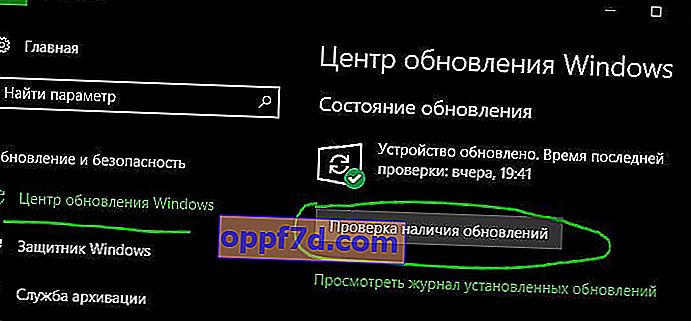
2. Aktualizácia systémových ovládačov
Windows Update aktualizuje ovládače systému. Pri kontrole aktualizácií systém Windows zvyčajne automaticky stiahne najnovšie ovládače pre vaše zariadenia.
- Stlačte klávesy Win + R a do dialógového okna zadajte devmgmt.msc, aby ste sa dostali do „Správcu zariadení“.
- Ak je v zozname žltý výkričník, musíte aktualizovať tento ovládač zariadenia tak, že naň kliknete pravým tlačidlom myši a vyberiete možnosť „Aktualizovať ovládač“.
Poznámka: V opačnom prípade môžete vyhľadať na internete program, ktorý aktualizuje všetky ovládače naraz. Myslím si, že Driver Booster toto riešenie zvládne.
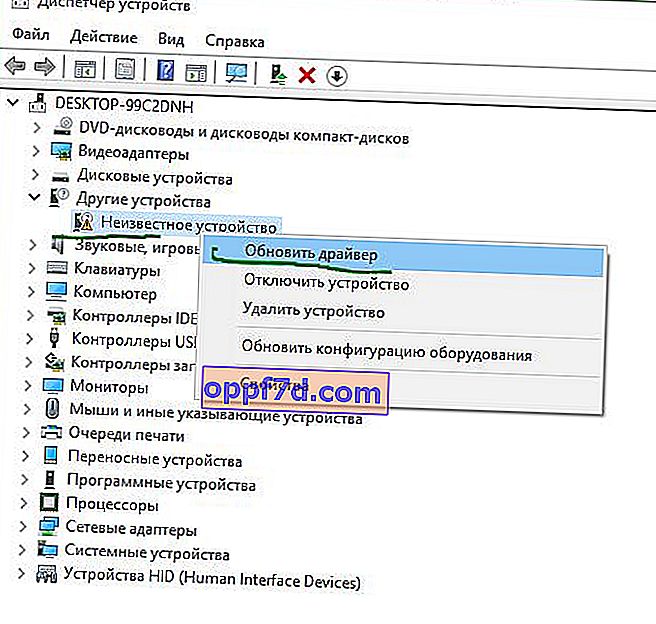
3. Spustite programy CHKDSK a SFC-DISM
Použijeme dva nástroje: CHKDSK na kontrolu a opravu pevného disku a SFC na obnovenie systémových súborov. Postupujte podľa pokynov uvedených nižšie. Prvá vec, ktorú musíte urobiť, je spustiť príkazový riadok ako správca a zadať nasledujúce príkazy v poradí.
- Zadajte príkaz chkdsk / r . Spustí sa nástroj CHKDSK a skontroluje sa, či na pevnom disku nie sú chyby.
- Potom zadajte DISM / ONLINE / CLEANUP-IMAGE / RESTOREHEALTH . Kontroluje integritu súborového systému porovnaním súborov s databázou Microsoft.
- Zadajte sfc / scannow . Kontroluje a pokúša sa obnoviť systémové súbory.
Poznámka: Viac podrobností o týchto nástrojoch nájdete na webe. Prečítajte si, ako opraviť pevné disky CHKDSK, a skontrolujte systémové súbory SFC.
5. Nainštalujte oficiálnu opravu systému Windows od spoločnosti Microsoft
Pre chybu SYSTEM_SERVICE_EXCEPTION existuje oficiálna oprava systému Windows. Oprava však odkazuje na stop kód 0x0000003B .
- Prejdite na webovú stránku spoločnosti Microsoft a kliknite na tlačidlo „K dispozícii je stiahnutie rýchlej opravy“.
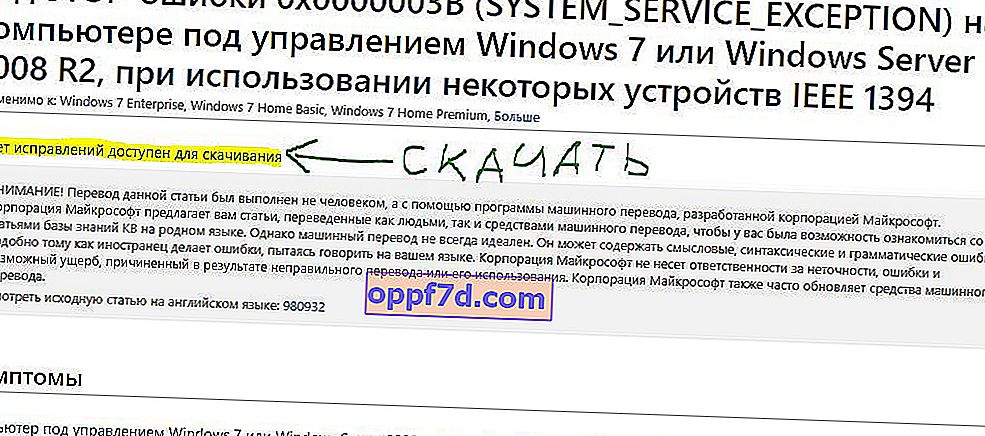
6. Obnovte pôvodný stav systému Windows
Ak zlyhajú iné možnosti, môžete na aktualizáciu systémových súborov použiť funkciu obnovenia systému Windows 10. Resetovanie systému Windows 10 nahradí vaše systémové súbory úplne novou sadou súborov a teoreticky tak vyrieši problém súvisiaci s chybou SYSTEM_SERVICE_EXCEPTION.
- Prejdite do ponuky Možnosti> Aktualizácia a zabezpečenie> Obnova a v časti Obnovenie počítača vyberte položku Štart .
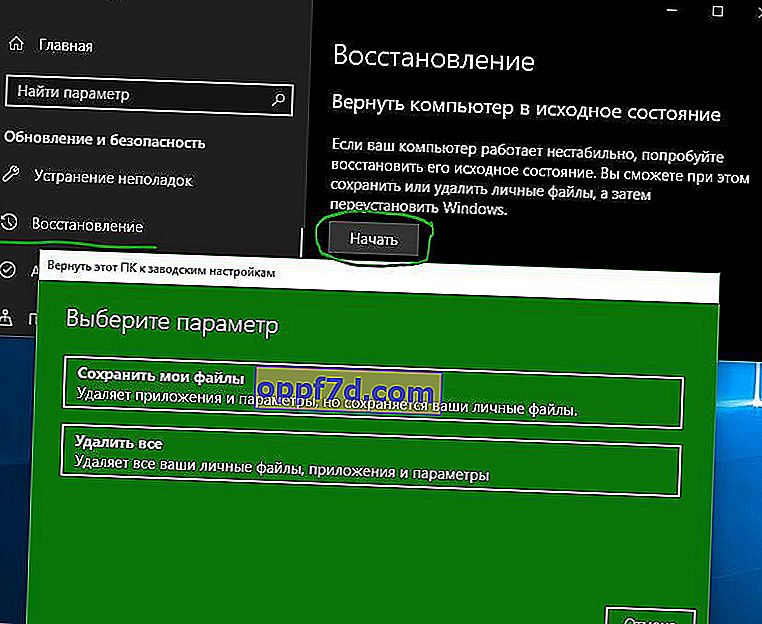
7. Ďalšie odporúčania
- Pamätajte si, ktoré programy ste nedávno nainštalovali, a odinštalujte ich podľa poradia. Programy môžu spôsobiť rôzne zlyhania s nekompatibilitou. Najmä pokiaľ ide o pirátsky softvér.
- Chyby systému Blue Screen of Death vo Windows môžete analyzovať pomocou programu BlueScreenView, aby ste presnejšie a rýchlejšie pochopili, čo je zlé, a aby ste zistili, ktorý ovládač alebo program zlyháva.
Pozrieť viac:
- Opraviť chybu KMODE_EXCEPTION_NOT_HANDLED vo Windows 10
- Chyba nespracovanej výnimky systémového vlákna v systéme Windows 10
- Vyriešené: VÝNIMKA SYSTÉMOVÉHO ZÁVITU NIE JE RIEŠENÁ atikmpag.sys, nvlddmkm.sys v systéme Windows 10
- Prečo systém Ntoskrnl.exe načítava procesor a pamäť v systéme Windows 10
- Priečinok System32 vo Windows: čo to je a prečo ho nemôžete vymazať
